Modifier la clé de récupération pour une passerelle de données locale
À partir de la version de novembre 2019 de la passerelle de données locale (version 3000.14.39), vous pouvez modifier la clé de récupération que vous avez spécifiée lors de l’installation de la passerelle.
La passerelle utilise la clé de récupération pour créer des clés supplémentaires qui chiffrent la source des données et les informations d’identification de connexion. Pour plus d’informations sur le chiffrement, consultez En cas d’utilisation de la passerelle de données locale, comment les clés de récupération sont-elles utilisées et où sont-elles stockées ? dans le Livre blanc sur la sécurité dans Power BI.
Lorsque vous modifiez la clé, le processus dépend de l’utilisation de la passerelle avec Power BI ou avec un autre service :
Pour Power BI, les informations d’identification pour les connexions qui utilisent la passerelle sont à nouveau automatiquement chiffrées avec la nouvelle clé.
Pour d’autres services, comme Power Apps et Power Automate, les connexions ne sont pas automatiquement chiffrées avec la nouvelle clé. Vous devez modifier chaque connexion pour déclencher le chiffrement avec la nouvelle clé.
Modifier la clé de récupération
Utilisez les étapes suivantes pour modifier la clé de récupération.
Ouvrez l’application de la passerelle de données locale et connectez-vous. Si plusieurs membres de la passerelle se trouvent dans un cluster, vous devez vous connecter au membre principal.
Sous l’onglet Clés de récupération, sélectionnez Définir une nouvelle clé de récupération. Dans un cluster avec plusieurs membres, cette action désactive tous les autres membres de la passerelle. Vous réactivez ces membres plus tard dans ce processus.
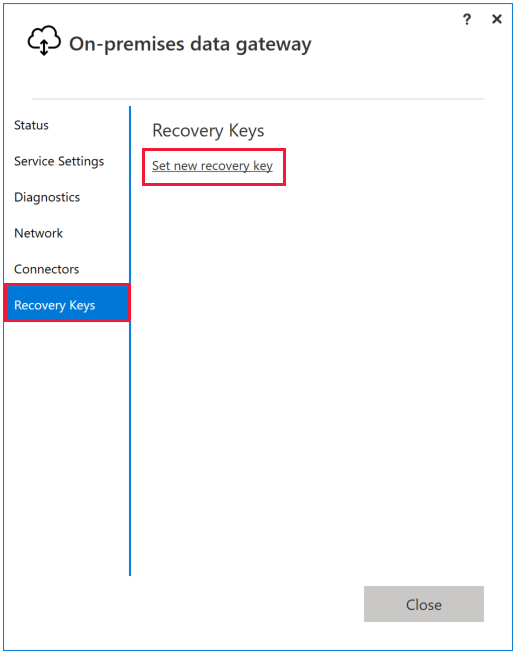
Entrez la clé de récupération actuelle et la nouvelle.
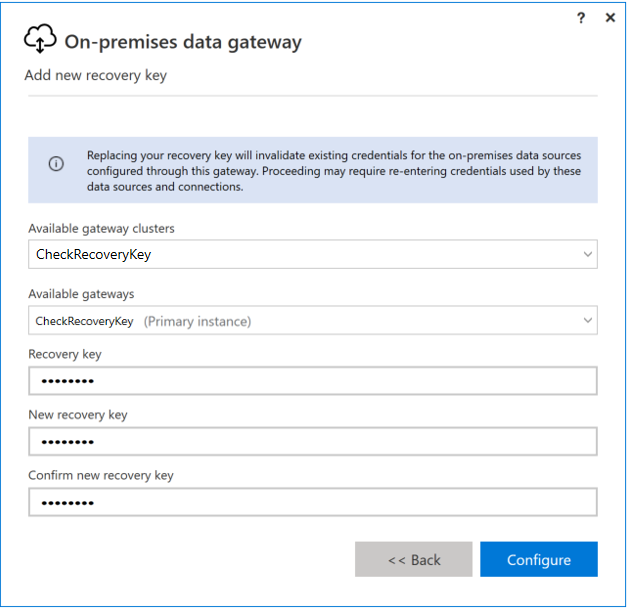
Sélectionnez Configurer pour modifier la clé de récupération. Cette étape effectue une récupération de la passerelle et chiffre toutes les informations d’identification de la source de données Power BI à l’aide de la nouvelle clé de récupération.
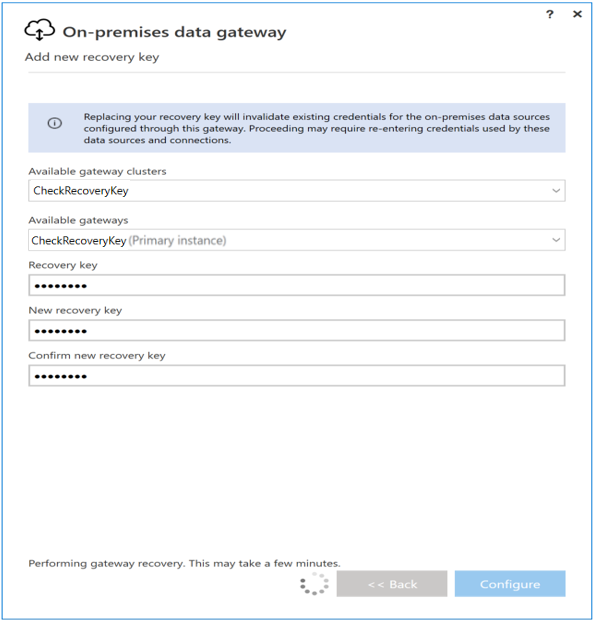
Une fois que vous avez créé la clé, l’application montre qu’il existe désormais une clé de récupération secondaire ou héritée. La passerelle conserve les deux clés sur la machine où elle est installée afin que les connexions qui utilisent la clé de récupération héritée n’échouent pas. Si vous souhaitez supprimer la clé héritée, accédez à Supprimer la clé de récupération héritée.

Si vous avez un cluster de passerelle avec plusieurs membres, effectuez une désinstallation et une récupération pour chaque membre de la passerelle. Le processus de récupération demandera à la fois l’ancienne et la nouvelle clé.
Si vous utilisez la passerelle avec des services autres que Power BI, modifiez chaque connexion pour déclencher le chiffrement avec la nouvelle clé.
Supprimer la clé de récupération héritée
Après avoir créé une nouvelle clé de récupération, vous pouvez supprimer la clé de récupération héritée. Avant de supprimer la clé héritée, assurez-vous que toutes les connexions utilisant la passerelle ont vu leurs informations d’identification chiffrées avec la nouvelle clé.
Ouvrez l’application de la passerelle de données locale et connectez-vous. Si plusieurs membres de la passerelle se trouvent dans un cluster, vous devez vous connecter au membre principal.
Sous l’onglet Clés de récupération, sélectionnez Supprimer la clé de récupération héritée.
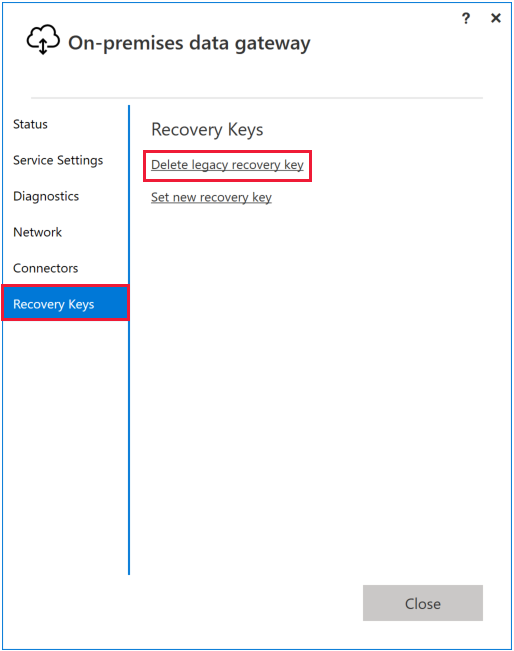
Commentaires
Bientôt disponible : Tout au long de 2024, nous allons supprimer progressivement GitHub Issues comme mécanisme de commentaires pour le contenu et le remplacer par un nouveau système de commentaires. Pour plus d’informations, consultez https://aka.ms/ContentUserFeedback.
Envoyer et afficher des commentaires pour